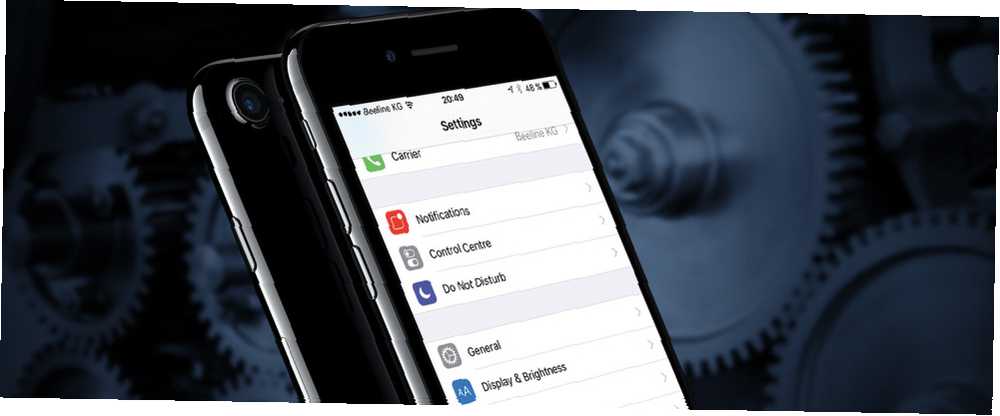
William Charles
0
3573
656
Získat zařízení iOS, aby vám přečetlo text, je snadná záležitost - lze to provést pouze pomocí nativních funkcí. Možnosti třetích stran existují, ale jsou vzácné, částečně kvůli restriktivnímu přístupu společnosti Apple k tomu, jaký přístup mohou mít vývojáři třetích stran.
Použití Siri pro čtení textu
Zapnutím této funkce získáte hands-free přístup a požádejte Siriho, aby vám nahlas přečetl text. Čtení obsahu z vašich aplikací však bude vyžadovat odemčení telefonu.
Jít do Nastavení > Siri a zapněte Siri, pokud tato funkce již není zapnutá. Budete také muset přepínat Přístup na uzamknutou obrazovku a Dovolit “Ahoj Siri”.
Toto jsou hlasové příkazy, které můžete aktuálně použít k tomu, abyste Siriho mohli číst obsah.
- “Přečtěte si moje e-maily”: Siri vám dá vědět, jaké jsou vaše tři poslední e-maily, dokonce i ty, které jste již četli. Řekne vám odesílatele a řádek předmětu, ale nečte skutečnou zprávu.
- “Přečtěte si můj poslední e-mail”: Siri vám sdělí odesílateli, předmět a obsah e-mailu a dá vám možnost odpovědět.
- “Přečíst mi moje textové zprávy”: Siri přečte pouze dosud nepřečtené textové zprávy a dá vám možnost odpovědět.
Pokud chcete, aby se obsah na obrazovce nahlas četl více, musíte se místo toho rozhodnout pro funkci usnadnění.
Používání funkce usnadnění přístupu v systému iOS
Zapnutím této druhé funkce bude váš telefon moci číst jakýkoli text na obrazovce zpět k vám, ale nejedná se o zcela hands-free zážitek.
Jít do Nastavení > Všeobecné > Přístupnost řeči a přepínat dál Vyslovte výběr. Můžete také upravit rychlost čtení obsahu a vybrat si z několika různých hlasů v angličtině, včetně amerického, australského, irského, jihoafrického a britského přízvuku.
Po nastavení můžete vybrat text v libovolné aplikaci, klepněte na ikonu Mluvit a přečte si tento obsah zpět k vám. Pokud však aplikaci zavřete, bude čtení přerušeno.
Pokud chcete zážitek zcela handsfree a ten, který po zavření aplikace funguje na pozadí, otevřete obrazovku, kterou chcete nahlas přečíst, a použijte hlasový příkaz “Hej, Siri, promluv”. Na obrazovce se objeví nabídka, která vám umožní zrychlit nebo zpomalit rychlost, pauzu a rychlý posun vpřed. (Můžete také přejet prstem dvěma prsty v horní části obrazovky, aby si Siri přečetl tento obsah).
Existuje několik dalších aplikací pro iOS, které vás nebaví číst? Nechte svůj iPhone číst vše, co vám nebaví číst? Nechte svůj iPhone číst vše, co vám je příliš líné číst? Proč si nechat svůj iPhone místo toho číst? které mají vestavěnou schopnost číst obsah, ale výběr je omezený. Uložené články vám přečtou aplikace Pocket i Instapaper pro iOS. Existuje také několik aplikací, které budou číst obecný obsah na webu (Audiofy [Už není k dispozici]), kurátorský seznam novinových článků (Newsbeat) a PDF (vBookz PDF Voice Reader).
Máte nějaké tipy nebo triky, jak přimět iPhone ke čtení textu nahlas? Dejte nám vědět v komentářích.











